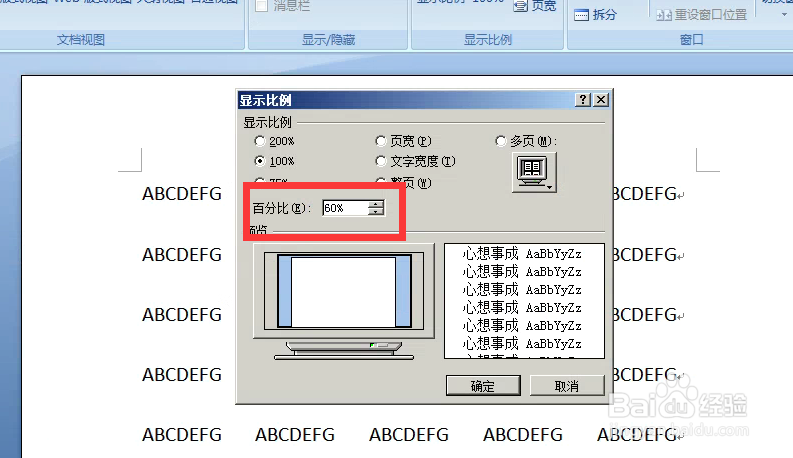1、打开word文档。
2、点击视图选择卡。
3、在视图选项卡下,我们可以看到显示比例功能,有单面、双面、页宽选项,如果这几项符合我尺攵跋赈们的要求直接点击就可以了。
4、还没有符合要求,可以点击右边的显示比例。
5、弹出对话框,对话框里有200%、100%、75%、页宽、文字宽度、整页、多页等,那个符合要求点击那个选项。
6、下图为多页显示的效果。
7、上边的还没有满足要求,可以点击百分比后面的内容栏,点击上下箭头或是直接输入相就的数值都可以,确定。
8、我们输入的是60%,看下图显示比例为60%的效果。